5 erreurs auxquelles la plupart des sites WordPress sont confrontés et leurs solutions respectives
Publié: 2022-12-09WordPress est une excellente plate-forme CMS. Avec des millions d'utilisateurs satisfaits et qui continuent de compter, la domination de ce CMS ne fait aucun doute. Outre l'extrême facilité d'utilisation, la flexibilité, un choix robuste de plugins et d'extensions, les sites WordPress sont également parfois critiqués pour certaines erreurs indésirables auxquelles la plupart des sites WordPress sont confrontés ou des problèmes de performances. Mais nous pouvons également résoudre tous ces problèmes avec des solutions spécifiques.
Ici, nous allons expliquer 5 erreurs auxquelles la plupart des sociétés de développement de sites WordPress ont été confrontées lors du développement, ainsi que leurs solutions respectives.
Table des matières
1. Écran blanc de la mort
Cette erreur est l'une des plus courantes avec l'écran devenant vide ou blanc sans aucune trace de message. C'est frustrant parce que vous ne pouvez pas comprendre ce qui a vraiment mal tourné. Les causes les plus courantes de cette erreur peuvent être la limite de mémoire épuisée ou le code sous-optimisé du thème ou d'un plugin.
Voici quelques-unes des principales solutions à cette erreur :
- Augmentez la limite de mémoire : souvent, en augmentant la limite de mémoire, vous pouvez résoudre cette erreur de manière concluante. Vous pouvez augmenter la limite en suivant des étapes simples. Ouvrez simplement le fichier wp-config.php et ajoutez-y le code mentionné ci-dessous à l'intérieur des principales balises PHP : define('WP_MEMORY_LIMIT', '64M');
- Remplacez votre thème par le thème par défaut et désactivez tous les plugins : Lorsque le problème persiste, vous devez désactiver tous les plugins et simplement changer le thème actuel. Après cela, le problème est susceptible de se résoudre. Sauf pour la raison ci-dessus, un thème ou un plugin peut être responsable de l'écran blanc de la mort.
2. 500 Erreur de serveur interne
500 Internal Server Error est un autre problème courant rencontré par la grande majorité des sites WordPress . Parmi les différentes causes responsables de cette erreur, citons la limite de mémoire PHP épuisée, le plugin corrompu, le thème corrompu ou le fichier .htaccess corrompu.
Nous fournissons ici quelques solutions utiles à cette erreur.
- Améliorer la limite de mémoire : en améliorant la limite de mémoire de la même manière que celle mentionnée précédemment, vous pouvez résoudre le problème. Après avoir ouvert le fichier wp-config.php, placez-y ce code dans les balises PHP principales : define('WP_MEMORY_LIMIT', '64M');
- Modifier le fichier .htaccess : Dans de nombreux cas, le fichier .htaccess corrompu est responsable de l'erreur. Pour résoudre ce problème, vous devez modifier le fichier .htaccess. Tout d'abord, ouvrez le fichier .htaccess à partir du FTP ou du gestionnaire de fichiers et renommez le fichier avec .htaccess old. Maintenant, actualisez le site Web pour voir si le problème persiste. Après avoir résolu le problème, accédez simplement aux paramètres, accédez aux permaliens et enregistrez les modifications.
- Désactivez tous les plugins : Si le problème persiste même après avoir utilisé la solution précédente, il peut être dû à des plugins corrompus. Pour vous assurer que vous devez désactiver tous vos plugins. Accédez simplement aux plugins installés et sélectionnez "désactiver" dans le menu déroulant "action en masse", puis cliquez sur appliquer. Cela désactivera automatiquement tous les plugins.
- Remplacement de wp-admin et des dossiers wp corrompus : Si toutes les procédures mentionnées ci-dessus échouent, vous pouvez résoudre le problème en remplaçant vos dossiers wp-includes et WordPress-admin. Téléchargez de nouvelles copies des dossiers en réinstallant WordPress . Une fois enregistré et téléchargé, actualisez le navigateur pour vous assurer que le problème est résolu.
3. E-mail et mot de passe administrateur perdus
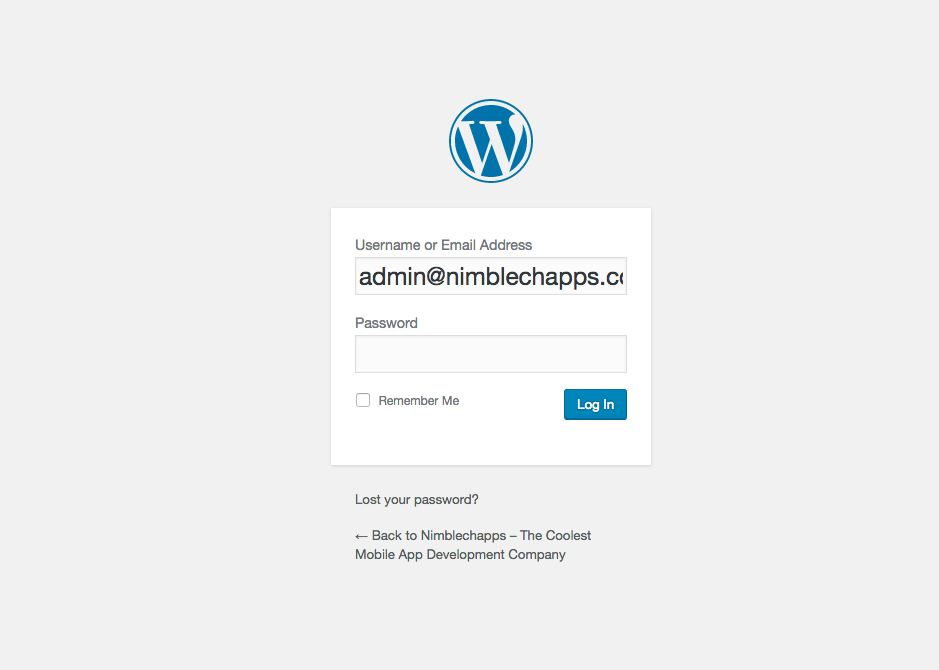
Que se passe-t-il lorsqu'en tant qu'administrateur WP vous oubliez vos identifiants de connexion comme les identifiants de messagerie et les mots de passe ? Eh bien, c'est un problème courant. Mais lorsque cela se produit, il existe peu de moyens de récupérer ou de réinitialiser ces informations d'identification.

- Réinitialisation de l'e-mail et du mot de passe : Vous pouvez réinitialiser l'e-mail et le mot de passe simplement via l'option phpMyAdmin. Pour commencer, connectez-vous au cPanel et allez dans phpMyAdmin sous lequel vous devez sélectionner la base de données du site Web. Appuyez maintenant sur la table wp_users, et ici vous pouvez facilement modifier les données déjà enregistrées. Vous devez maintenant fournir un nouveau nom d'utilisateur et un nouveau mot de passe. Le phpMyAdmin offre la méthodologie de cryptage MD5 et cela vous permettrait de convertir le mot de passe en MD5.
4. Erreur lors de l'établissement d'une connexion à la base de données
Il s'agit d'une autre erreur courante lors de la tentative d'accès au site Web. Cela se produit principalement à cause du problème avec le fichier wp-config.php. Cela arrive surtout si la base de données que vous avez entrée est incorrecte.
Dans d'autres cas, les erreurs de connexion à la base de données ne peuvent être résolues que par le fournisseur de services d'hébergement. Surtout si vous avez pris un hébergement mutualisé. Cela se produit simplement parce que la plupart des services d'hébergement Web partagés gardent un accès aux bases de données. Chaque fois que votre base de données dépasse le quota alloué, vous rencontrez une erreur de connexion. Le problème peut également survenir si votre site Web est piraté.
Nous proposons ici quelques remèdes efficaces à ce problème.
- Pour commencer, assurez-vous que la base de données dans le fichier wp-config.php est correcte. Assurez-vous simplement que le nom de la base de données, le nom d'utilisateur, le mot de passe et l'hôte de la base de données sont correctement mentionnés.
- Si vous souhaitez détecter des compromis dans la sécurité du site, vous devez utiliser un outil de contrôle de qualité du site pour vous assurer qu'il est propre.
- Si le serveur est en panne ou si vous avez dépassé le quota de base de données qui vous est alloué, vous devez résoudre le problème en contactant le fournisseur de services d'hébergement.
5. La connexion a expiré
Il s'agit d'une autre erreur courante principalement causée par le serveur surchargé du service d'hébergement partagé. Certaines des raisons courantes de la surcharge incluent des plugins plus lourds, des erreurs avec la fonction de thème, la limite de mémoire PHP épuisée, etc.
En ce qui concerne les solutions, nous avons déjà évoqué comment désactiver les plugins et changer de thème pour savoir s'ils sont à l'origine de ce problème. Pour traiter la limite PHP épuisée, vous devez accéder au fichier config.php et saisir le code : define('WP_MEMORY_LIMIT', '64M');
Conclusion
Parmi les solutions évoquées ici, certaines sont communes à plusieurs problèmes. Ce sont les erreurs les plus courantes, et il y en a plusieurs autres qui nécessitent une explication distincte. Nous espérons que vous résoudrez le problème pour vos sites WordPress .
En savoir plus Pourquoi un bon hébergement est important pour votre site WordPress
